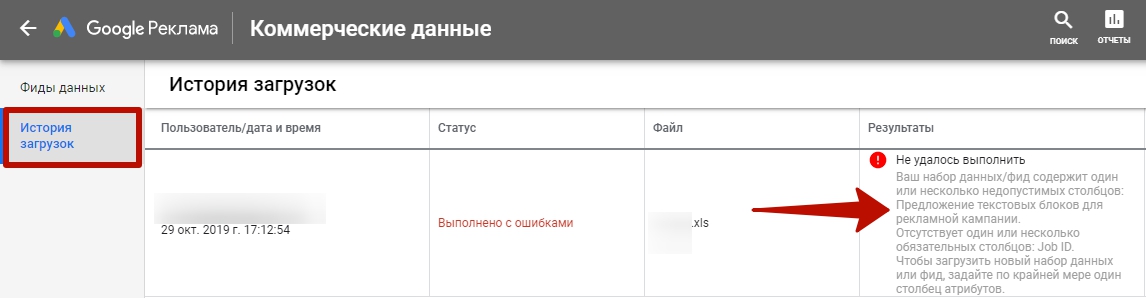Реклама по фидам в Яндексе и Google
Статья
Фид — это файл с данными о продуктах в виде структурированного списка. Если добавить его в динамические или товарные объявления, это заметно упрощает управление рекламой. Особенно когда у вас сотни и тысячи товаров.
В этой статье вы узнаете, как создавать и настраивать фиды в Яндекс и Google.
Как работает товарный фид
Принцип следующий: Яндекс / Google сканирует фид и отбирает товары по поисковому запросу пользователя. Если такие есть — показывает ему эти товары в выдаче. Всю информацию для отображения в рекламе система берет из фида.
Готовый фид выглядит примерно так (источник — cправка Google):
Строки соответствуют товарам, столбцы — характеристикам (цена, модель, производитель, изображение, наличие на складе и т.д.)
При любом изменении данных автоматически меняется содержание объявлений. Благодаря этому можно:
- Массово составлять и редактировать объявления;
- Фильтровать рекламу по характеристикам товаров и показывать только то, что ищет пользователь, если это в наличии.
Чтобы всё работало корректно, нужно составлять фид в формате, который «понимает» рекламная система. Иначе она отклоняет файл. Стандартные форматы: CSV, TSV, XLS или XLSX, однако для каждой платформы свои требования. Об этом подробнее в статье.
Далее рассмотрим специфику фидов для Яндекса и Google и покажем, как их составлять и применять, что при этом учитывать.
Фиды для Яндекса
Где применяются: в динамических объявлениях, объявлениях со смарт-баннерами, предложениях на Яндекс.Маркете (здесь фид — это прайс-лист, подробнее о работе с сервисом читайте здесь).
Шаг 1: создайте фид
Так как Яндекс ограничивает круг тематик для товарных предложений, в сервисе доступны такие фиды:
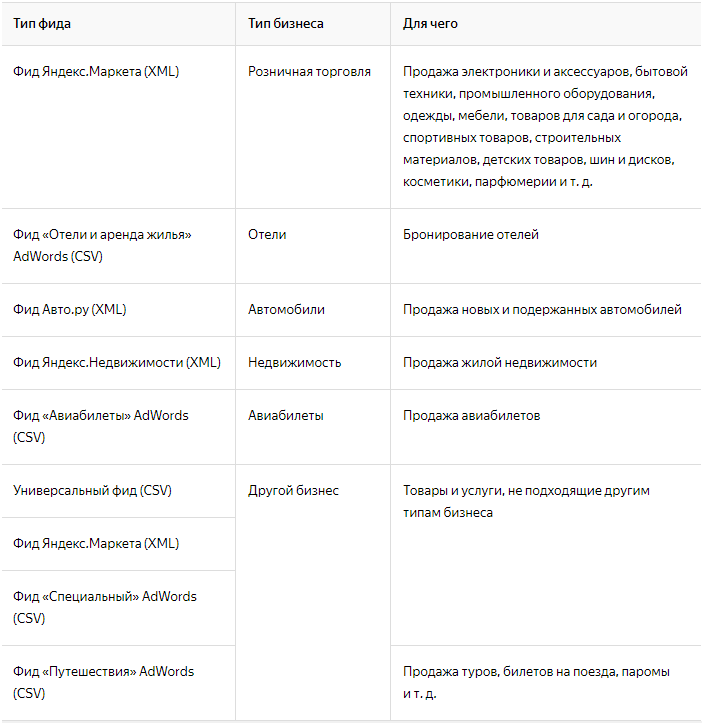
Выберите тот, который соответствует вашему бизнесу.
Для каждого типа фида Яндекс устанавливает конкретный формат, технические требования и обязательные элементы. Для примера — фид для автомобилей и универсальный фид.
Автомобили (XML)
Список предложений находится в элементе <cars>. Каждый автомобиль описывается отдельным <car>. Обязательная кодировка данных UTF-8.
Элементы фида:
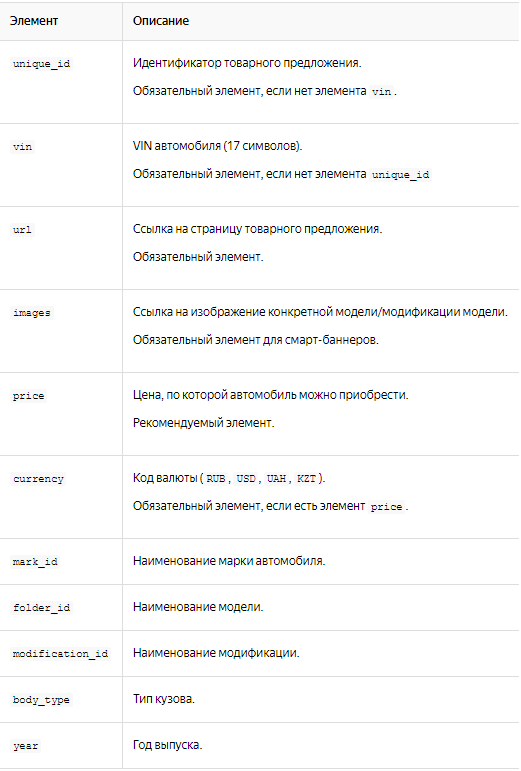
Пример, как это выглядит (источник — справка Яндекса):
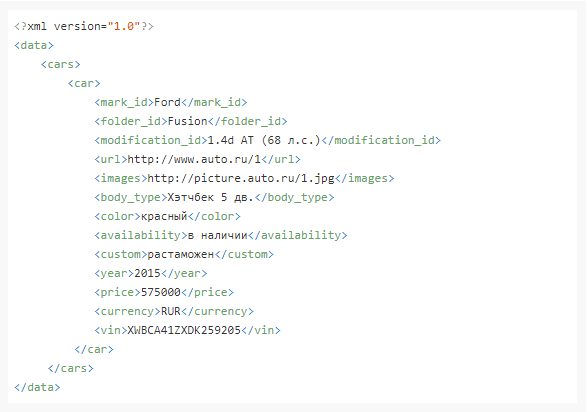
Другой тип бизнеса (универсальный фид)
Формат — CSV. Первая строка содержит названия столбцов, а следующие строки — сами данные. Содержимое столбцов отделяется друг от друга запятой. Обязательная кодировка данных в UTF-8.
Элементы фида:
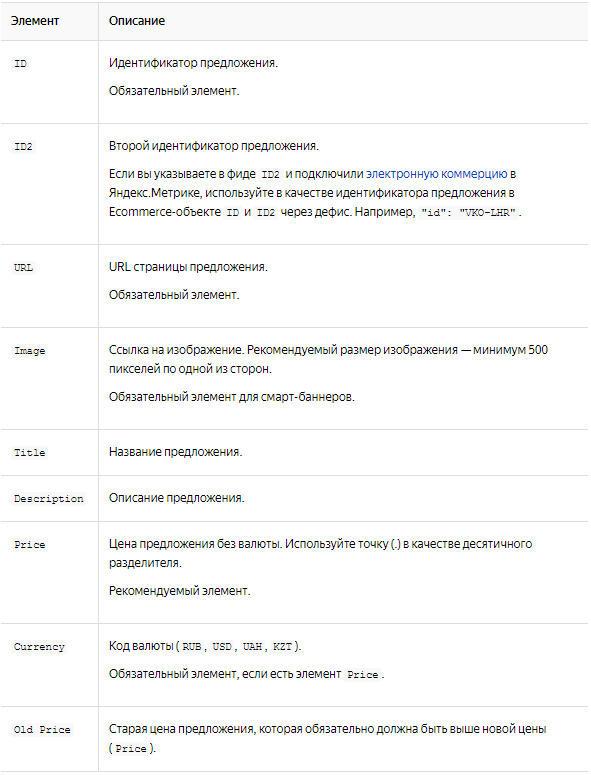
Посмотреть требования Яндекса и примеры для всех типов фидов можно в справке.
Шаг 2: заполните поля по максимуму
Так система точнее покажет нужному пользователю нужный товар.
Шаг 3: загрузите и настройте фид в Яндекс.Директ
1) Под списком кампаний перейдите по ссылке:
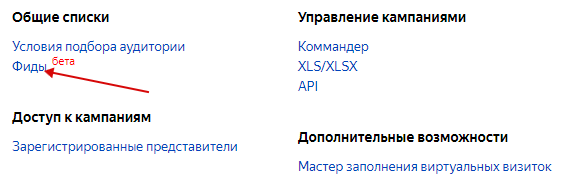
Для Яндекс.Маркета работает более сложный алгоритм — он описан здесь. Этот и следующие шаги касаются только объявлений в Яндекс.Директе.
2) Нажмите «Добавить фид» и загрузите файл либо укажите ссылку на него:
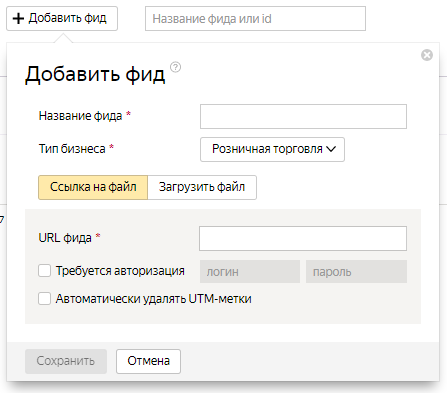
При его обновлении робот импортирует новые данные в Директ раз в сутки или чаще, если это возможно.
Максимальный размер — 512 Мб. Можно разместить архив в формате .zip или .gz.
Обеспечьте доступ к файлу по протоколу HTTP, HTTPS или FTP с помощью галочки «Требуется авторизация». Укажите логин и пароль.
Настройте автоматическое удаление UTM-меток, которые не подходят для отслеживания рекламной кампании.
3) Выберите тип объявлений — динамические или объявления со смарт-баннерами:
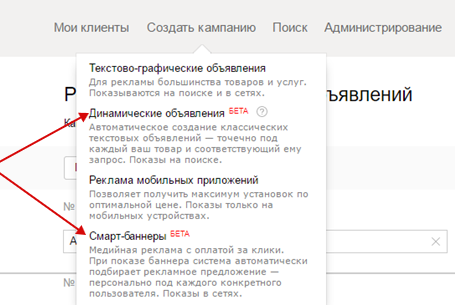
4) В поле «Источник данных» укажите фид и выберите нужный из списка:
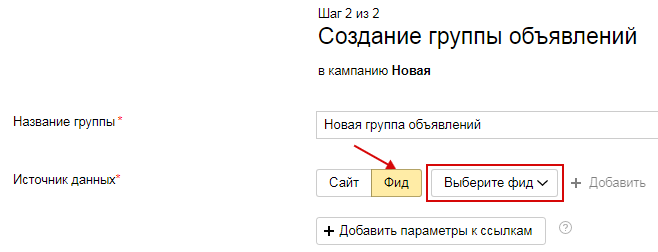
Для кампании со смарт-баннерами один баннер можно привязать к нескольким позициям фида.
Шаг 4: дождитесь окончания валидации
Яндекс проверяет фид по следующим критериям:
- Обязательные элементы присутствуют;
- Названия элементов корректные;
- Каждый элемент присутствует не более одного раза.
Если хоть один не выполняется, система отклоняет файл.
Повторная валидация начинается автоматически, если поменять ссылку или параметры авторизации.
Фиды для Google
Где применяются: в сервисе Google Покупки, в динамическом ремаркетинге Google Ads.
Примечание. В Google можно создать два типа фидов — основной и дополнительный. Первый нужен, чтобы показывать объявления, настраивать таргетинг, включать или исключать товары. Второй — для дополнения или изменения сведений в первом.
Сначала мы создаем основной фид, затем создаем дополнительный и привязываем к основному.
Шаг 1: создайте фид
Чтобы ваши объявления на поиске Google увидели пользователи, нужно указать обязательные атрибуты:
- id — уникальный идентификатор товара (не более 50 символов);
- title — название товара (не более 150 символов);
- description — описание товара (не более 5000 символов);
- link — ссылка на целевую страницу товара (не более 2000 символов);
- image_link — ссылка на основное изображение товара (не более 2000 символов);
- availability — наличие товара в магазине. Допустимые значения: in_stock [в наличии], out_of_stock [нет в наличии] и preorder [предзаказ];
- price — цена товара (Синтаксис — число, оформление в соответствии со стандартом ISO 4217);
- condition — состояние товара.
Потенциальные клиенты, которые находятся ближе к покупке, хотят знать детали. В ваших интересах подробнее рассказать о товаре и помочь им в принятии решения. Для этого пригодятся рекомендуемые атрибуты, например:
- mobile_link — мобильная ссылка;
- availability_date — дата поступления;
- expiration_date — срок окончания действия;
- sale_price — цена со скидкой;
- sale_price_effective_date — срок действия скидки;
- unit_pricing_measure — количество товара;
- unit_pricing_base_measure — единица измерения товара;
- product_type — тип товара;
- material — материал.
Весь список дополнительных атрибутов с требованиями смотрите в справке.
У Google также есть шаблоны фидов для разных видов деятельности. Загрузить их можно здесь.
Лайфхак: можно также использовать пользовательские ярлыки, чтобы фильтровать товары по параметрам, которые не обязательно указывать в объявлении. Они нужны, как вариант, при управлении ставками: бренд, кратковременная акция, сезонность и другие индивидуальные метки. Каждому товару можно присвоить не более 4 меток.
Шаг 2: заполните поля по максимуму
Аналогично, 1 строка = 1 продукт, 1 столбец = 1 атрибут.
Сохраните готовый документ в любом из следующих форматов:
- ТXT — электронная таблица или формат с разделителем-табуляцией. В первой строке указываете названия атрибутов и разделяете их табуляцией, во второй — значения:
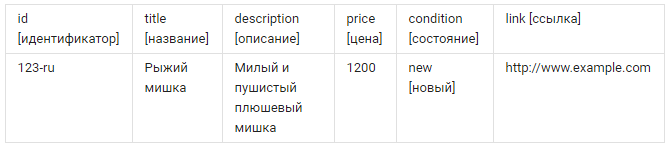
+ Простое создание и редактирование в Excel и Google Таблицах;
+ Более удобный просмотр нескольких товаров;
– Более вероятны ошибки форматирования;
- XML — текстовый документ, который можно создавать и редактировать в любых текстовых программах.
+ Можно создать прямо на вашем сайте;
+ Проще указать несколько значений для одного атрибута;
– Требует более глубоких технических познаний;
– Сложно просматривать несколько товаров одновременно.
Google не поддерживает форматы XLS и CSV.
Вы можете скачать примеры фидов в справочном центре Google.
Шаг 3: загрузите и настройте фид
Способ 1 — сервис Google Merchant Center.
1) Добавьте фид на вкладке «Фиды»:
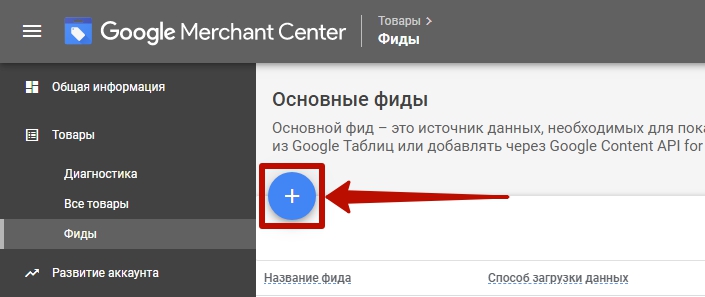
2) Выберите страну и другие настройки:
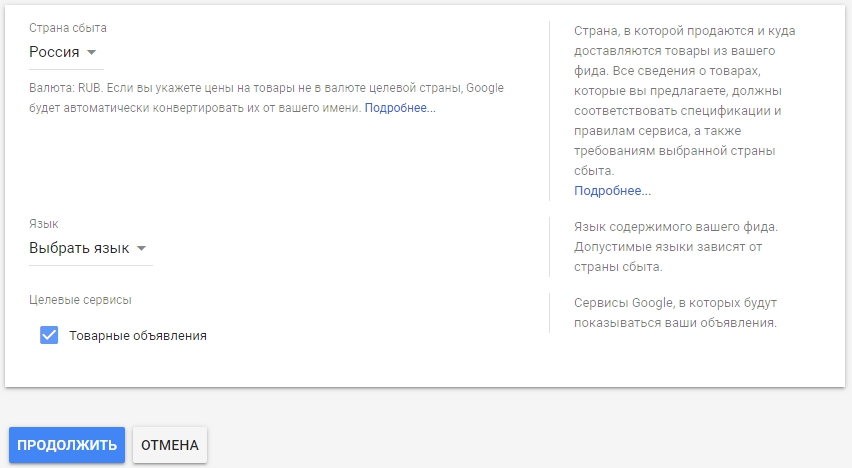
3) Выберите способ загрузки:
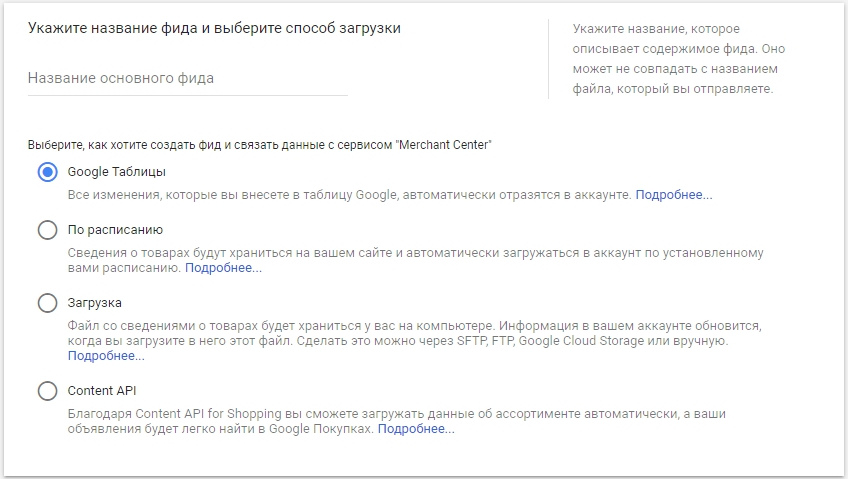
4) Свяжите аккаунты Merchant Center и Google Ads и подтвердите права на URL сайта, если не сделали этого при создании профиля. Как это делать, смотрите в этой статье в пункте «Условие 3…».
Способ 2 — Google Ads
Сервис Merchant Center доступен не во всех странах. Без него показывать предложения на Google Покупках можно, но придется создавать объявления из фида вручную в Google Ads Editor. Просто загрузить фид не получится.
Однако настроить динамический ремаркетинг в Google Ads на основе фида возможно. Выберите «Коммерческие данные»:
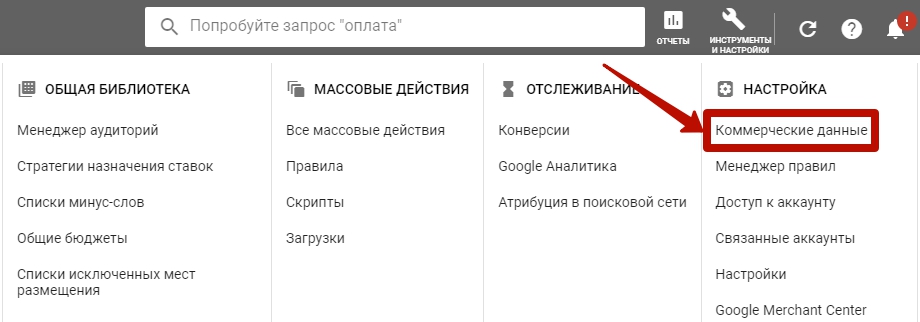
Нажмите «Загрузить фид»:
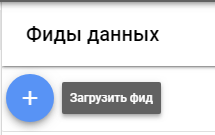
Выберите тип объявлений:
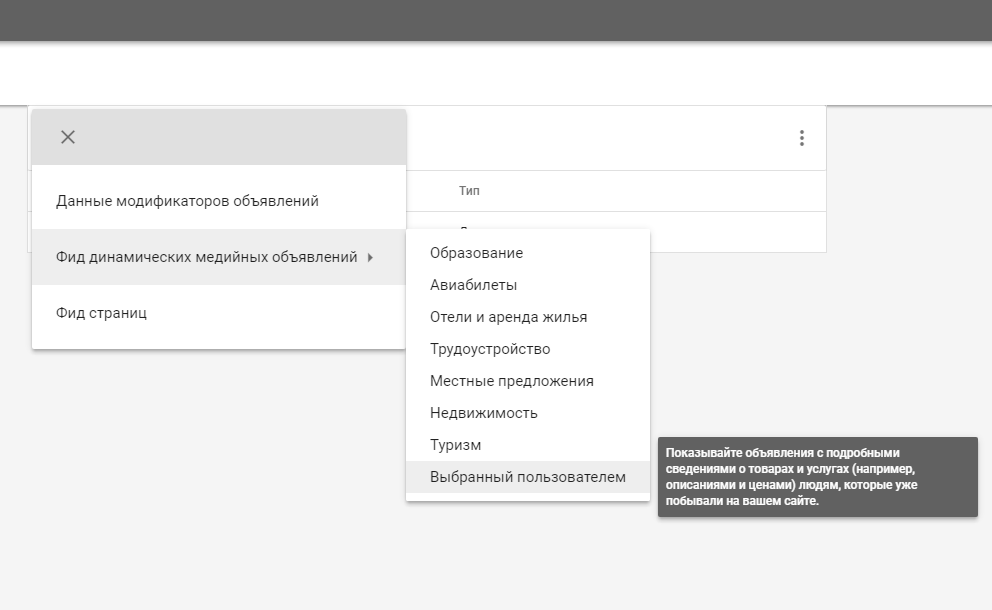
Загрузите файл:
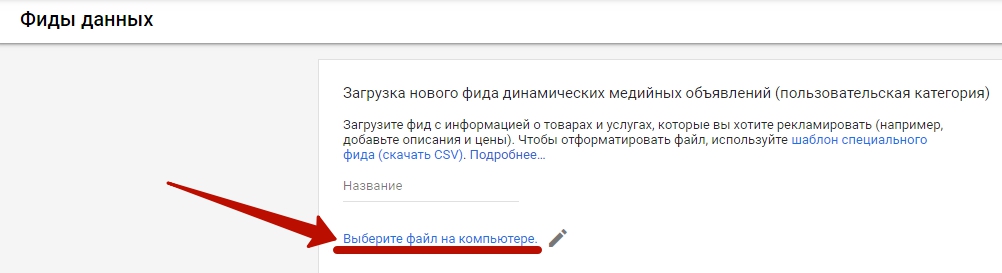
Шаг 4: проверьте фид
После загрузки фида перейдите на вкладку «История загрузок». В столбце «Результаты» вы увидите, успешно ли прошла загрузка файла, а также ошибки и предупреждения, которые Google обнаружил в файле:
Шаг 5: создайте дополнительный фид и привяжите к основному
Он содержит минимум два столбца: атрибут id и обновленные данные.
Добавьте его по аналогии на вкладке «Фиды», плюс настройте связь с основным:
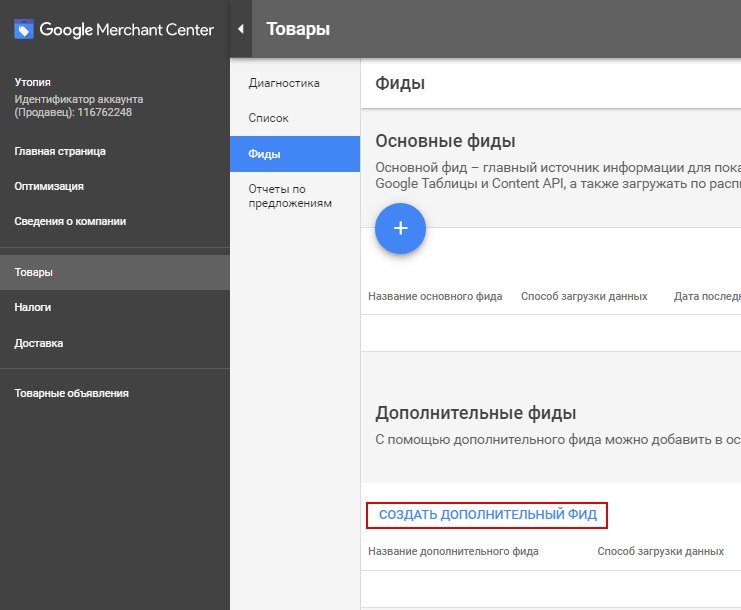
Важно! Идентификаторы товаров должны совпадать в обоих файлах.
После этого на вкладке «Правила преобразования фидов» появится правило, благодаря которому на основе атрибута id данные из двух файлов объединятся.
Показывайте пользователям только актуальную рекламу, и высоких вам конверсий!
Читайте ещё статьи по этой теме
Чем отличаются ROI, ROMI, ROAS и как их правильно считать Статья
Для измерения эффективности рекламы есть ряд показателей, которые часто путают между собой – ROI, ROAS, ROMI. В этой статье вы узнаете, чем они отличаются и как их считать.
Как не облажаться при выборе удаленной работы в интернете Статья
Работать из дома хочет практически каждый второй, кто раньше этого не пробовал. На первый взгляд это просто мечта: работать откуда и когда угодно, забыть про будильники и совещания.2
Как связаны дизайн и конверсия сайта: неожиданные открытия Статья
Красивая картинка продает? Если отвечать не задумываясь – да. Вроде бы всё логично: на неё приятно смотреть, значит, она будет мотивировать.
Написать комментарий
Обсуждаемое
Как мы увеличили посещаемость ТЦ с товарами для стройки и ремонта: SEO и РК в конкурентной нише Статья
Рассказываем, как использовали SEO и интернет-рекламу, чтобы увеличить посещаемость стройцентра на 3-5% в месяц. Ситуация усложнялась падающим спросом на рынке в категории ремонта и строительства.2
Как снизить стоимость лида при помощи маркет-платформы ВКонтакте: на примере одного проекта Статья
Продукт – защитная пленка на стол, который защищает поверхность от царапин. Замена старой дедовской скатерти.1
Как открыть свое digital-агентство: пошаговый алгоритм действий Статья
Мое видение. Для того чтобы прийти к открытию своего digital-агентства, нужно пройти определенное количество шагов.
Свежее
Преодоление баннерной слепоты как способ увеличить конверсию лендинга Статья
Ежесекундно в наш мозг через органы чувств залетает большой объем информации – через слух, зрение, осязание, обоняние и вкус. И до самого мозга доходит только крупица информации.
Как использовать технологии лендингов в интернет-магазинах Статья
Никто не будет спорить, что основная цель любого магазина – превращение посетителей в клиентов. .
Контекстная реклама для малого бизнеса: советы и лайфхаки Статья
Я специализируюсь на Москве и Санкт-Петербурге, так что это стоит учесть, если захотите опираться на мои выводы и слова. .